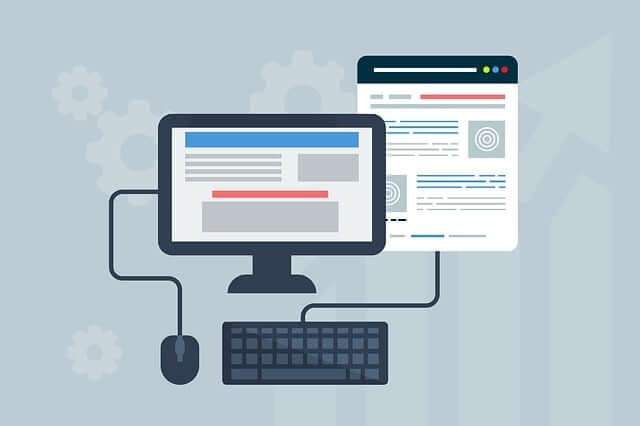주민등록등본이나 초본의 경우 해당 동사무소를 방문하여 발급받을 수 있지만 소량의 수수료가 발생하고 (400~500원) 방문을 하여야 한다는 번거로움이 있습니다. 이에 인터넷에서 주민등록등본이나 초본을 무료로 발급받을 수 있는 방법이 있는데 소개해 드리겠습니다.
▼주민등록등본(초본) 인터넷 발급 바로가기▼
주민등록표등본(초본)인터넷발급 신청하기
아래의 내용을 참고하여 따라만 가면 바로 성공!
www.gov.kr
1. 정부 24 사이트에 접속합니다.
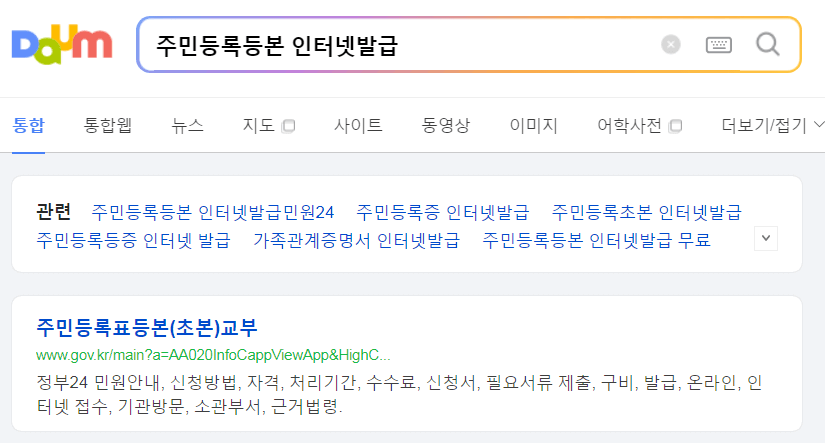
2. 주민등록표등본(초본) 교부 란을 누릅니다.
3. 사이트 아래로 가서 신청하기를 누릅니다.

4. 회원과 비회원신청으로 나뉩니다. 회원가입이 되어있다면 회원신청을 회원가입이 되어있지 않다면 비회원신청을 합니다. 등본이나 초본 발급은 비회원도 가능합니다.
<회원신청하기>

①회원신청하기를 누릅니다.

②인증을 합니다. 간편 인증은 휴대폰으로 인증 가능하고 공동, 금융 인증서가 있는 경우 인증서 로그인 합니다.
저는 인증서가 있어서 인증서 로그인으로 해보겠습니다.

③인증서를 선택한 후 인증서 비밀번호를 넣고 확인을 누릅니다.

④주소를 선택합니다.

⑤발급형태를 선택합니다. 발급을 선택하면 기본적으로 주민등록번호 뒷자리는 나오지 않습니다. 필요한 세부내용이 있는 경우 선택발급을 누르고 필요한 것을 선택합니다.
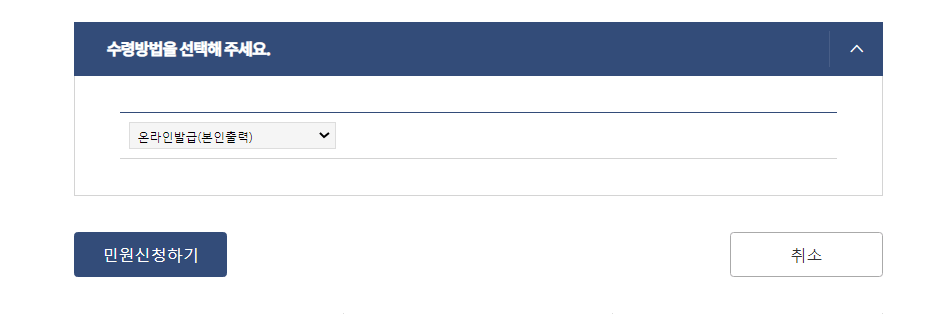
⑥ 온라인 발급을 선택 후 민원신청하기를 누릅니다.

⑦ 4번째 칸 처리상태에 문서출력을 누르거나 오른쪽 상단 위 프린트기 모양을 누르고 인쇄를 하면 됩니다.
<비회원 신청하기>

① 비회원 신청하기를 누릅니다.

② 약관에 동의합니다에 두 군데 다 체크합니다.

③ 비회원 정보 신청란을 다 채우고 확인을 누릅니다.
④ 다음은 회원신청하기와 동일하게 주소와 발급형태를 체크하고 온라인 발급을 선택한 후 문서출력이나 프린트 버튼을 누르면 인쇄가 완료됩니다.
순서대로 따라만 하시면 컴퓨터를 잘 조작하지 못하시는 분이더라도 누구든 무료로 주민등록등본이나 초본을 발급할 수 있습니다.